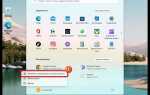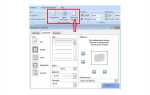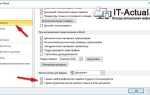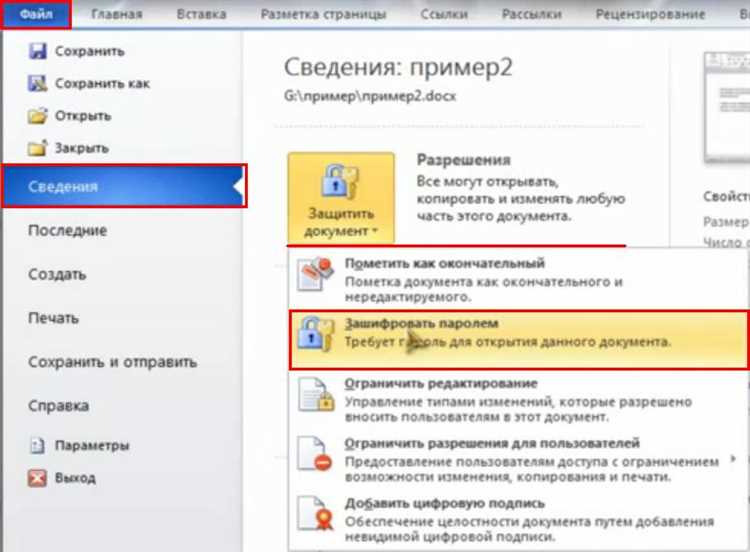
Когда речь идет о конфиденциальности и безопасности данных, защита файлов становится приоритетной задачей. Файлы Microsoft Word часто содержат личную информацию, бизнес-документы и важные материалы, доступ к которым должен быть ограничен. Одним из эффективных методов защиты таких файлов является их кодирование. Этот процесс обеспечивает шифрование содержимого, делая файл недоступным для неавторизованных пользователей.
Важнейший инструмент для защиты файла Word – использование пароля. Встроенная функция шифрования в Microsoft Word позволяет установить пароль на файл, обеспечивая его безопасность на уровне содержимого. Это предотвращает доступ к документу посторонних лиц, даже если они получат физический доступ к файлу. Однако важно помнить, что пароль должен быть сложным, чтобы предотвратить возможные атаки методом подбора.
Кроме стандартного пароля, можно использовать более сложные методы кодирования, такие как сертифицированные системы шифрования, которые предоставляют дополнительный уровень безопасности. Например, использование криптографических стандартов AES (Advanced Encryption Standard) повышает степень защиты, исключая возможность дешифровки при простом подборе пароля. Эти технологии идеально подходят для защиты бизнес-документов и других чувствительных данных.
Для пользователей, которые хотят повысить безопасность, можно рассмотреть использование сторонних программ для шифрования. Многие из них предлагают расширенные возможности, такие как создание защищенных архивов с дополнительной аутентификацией или двухфакторной защитой. Важно понимать, что комбинация надежного пароля и дополнительных криптографических методов может значительно повысить уровень безопасности ваших файлов Word.
Выбор метода защиты файла Word с паролем
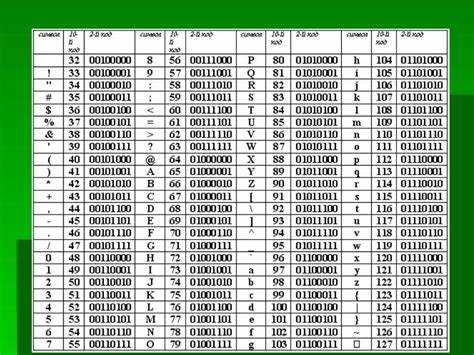
Для эффективной защиты данных в документе Word с помощью пароля важно выбрать правильный метод, учитывая уровень безопасности и удобство использования. Рассмотрим основные способы защиты:
- Защита паролем для открытия документа
Этот метод требует ввода пароля при каждом открытии файла. Он является самым простым и часто используемым способом защиты, но имеет ограниченную стойкость. При использовании этого метода важно выбирать сложный пароль, чтобы избежать взлома с помощью программ для подбора паролей. - Ограничение прав доступа с помощью пароля для редактирования
С помощью этой функции можно ограничить возможность редактирования документа, оставив его доступным только для чтения. Такой способ полезен для документов, которые необходимо только просматривать, но не изменять. Однако следует помнить, что сама защита паролем для редактирования не является абсолютно надежной и может быть обходной с помощью специализированных инструментов. - Шифрование документа с паролем
Этот метод обеспечивает более высокий уровень безопасности, так как данные файла шифруются, и для их расшифровки необходим пароль. В Microsoft Word шифрование доступно с версии 2007. Рекомендуется использовать более длинные и сложные пароли для шифрования, чтобы повысить защиту документа. - Защита с использованием сертификатов и смарт-карт
Для пользователей, требующих более сложных механизмов защиты, можно использовать цифровые сертификаты или смарт-карты. Этот метод обеспечивает двухфакторную аутентификацию и является более безопасным, чем традиционные пароли, так как доступ к документу возможен только при наличии физического устройства или сертификата.
При выборе метода защиты важно учитывать не только уровень безопасности, но и удобство использования для конечного пользователя. Например, для корпоративных пользователей может быть предпочтительнее использовать сертификаты, в то время как для личных документов достаточно стандартного пароля. Важно также помнить, что потеря пароля или ключа для шифрования может привести к потере доступа к документу.
Шаги для добавления пароля в документ Word через настройки программы
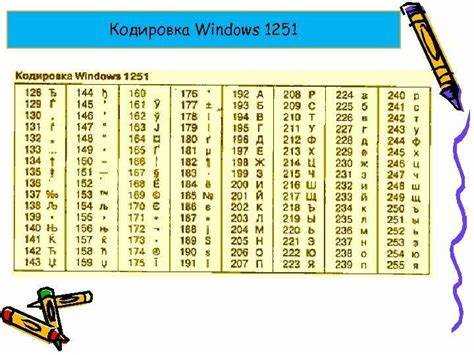
Чтобы защитить документ Word паролем, выполните несколько простых шагов через настройки программы. Этот процесс надежно ограничит доступ к файлу, предотвращая его открытие без ввода правильного пароля.
1. Откройте документ в Microsoft Word.
2. Перейдите в меню «Файл» в верхней части экрана и выберите пункт «Сведения».
3. Нажмите на кнопку «Защитить документ» и выберите «Шифрование паролем».
4. В появившемся окне введите желаемый пароль и подтвердите его, введя снова. Убедитесь, что пароль достаточно сложный и уникальный.
5. Нажмите «ОК», чтобы применить изменения. Теперь каждый раз при открытии файла вам потребуется ввести этот пароль.
Важно: Сохраните пароль в надежном месте. Если вы забудете его, восстановить доступ к файлу будет невозможно.
6. Сохраните документ. После этого пароль будет требоваться при каждом открытии файла.
Рекомендация: Используйте комбинацию символов, чисел и заглавных букв для повышения безопасности пароля.
Использование программного обеспечения для шифрования Word-документов
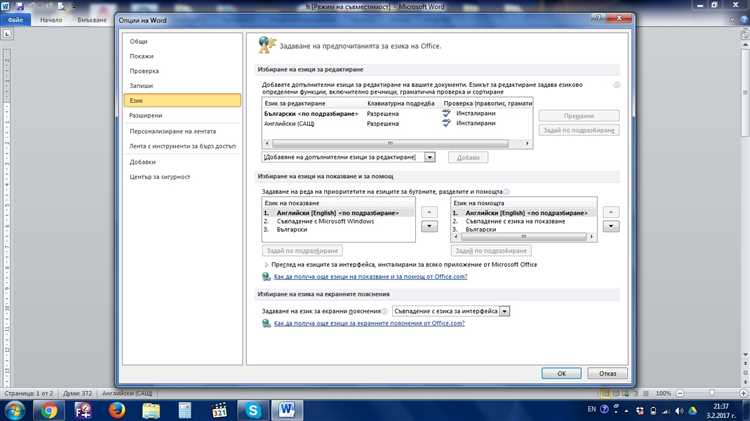
Для тех, кто ищет более продвинутые методы защиты, можно обратить внимание на сторонние программы. Одним из таких решений является VeraCrypt, популярное ПО для создания зашифрованных контейнеров. Оно позволяет создать зашифрованный файл-том, в котором можно хранить документы, включая Word-файлы. VeraCrypt использует алгоритмы AES, Serpent и Twofish с длиной ключа до 256 бит, что гарантирует высокий уровень защиты.
Если требуется более комплексная защита, можно использовать решения на основе цифровых подписей. Программы, такие как Adobe Acrobat Pro, позволяют добавлять в Word-документы цифровую подпись, которая также защищает от несанкционированных изменений и подтверждает подлинность документа.
Кроме того, для защиты данных можно использовать программное обеспечение для шифрования на уровне файловой системы, например, BitLocker (встроенное в Windows). Этот метод шифрует не только отдельные файлы, но и целые диски или разделы, обеспечивая комплексную защиту всех данных на устройстве.
Одним из дополнительных инструментов является AxCrypt. Это удобная утилита для шифрования файлов, которая поддерживает шифрование AES-128 и AES-256. AxCrypt предлагает простой интерфейс и интеграцию с проводником Windows, что упрощает работу с документами.
При использовании сторонних программ важно учитывать совместимость с используемой операционной системой и требования к безопасности, такие как длина ключа шифрования. Выбор подходящего решения зависит от уровня угроз и требуемого уровня защиты данных в конкретном рабочем процессе.
Как защитить доступ к документу Word при передаче по электронной почте
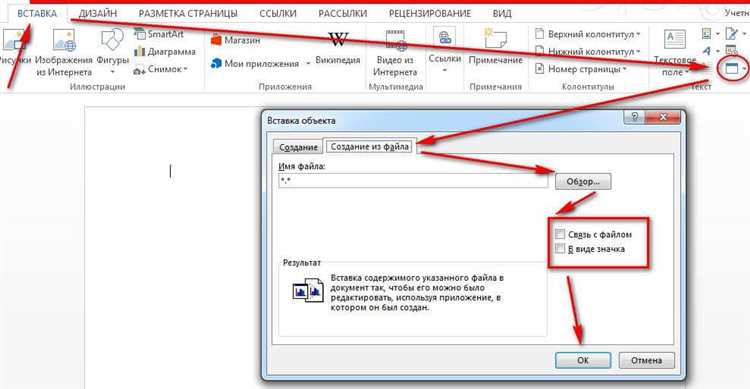
1. Установка пароля на документ Word: Встроенная функция Microsoft Word позволяет установить пароль для открытия файла. Для этого откройте документ, перейдите в меню «Файл», затем в раздел «Информация» и выберите «Защита документа» – «Шифровать с паролем». Введите желаемый пароль и сохраните изменения. Этот пароль потребуется каждому получателю для открытия документа.
2. Использование шифрования почты: Если вы отправляете документ по электронной почте, важно шифровать саму переписку. Шифрование позволяет избежать перехвата данных на пути от отправителя к получателю. В почтовых сервисах, поддерживающих шифрование (например, ProtonMail или использование PGP в Gmail), можно настроить защищенные каналы для отправки файлов.
3. Использование ZIP-архивов с паролем: Для дополнительной защиты файла Word можно заархивировать его в формат ZIP с установленным паролем. Для этого используйте программы, такие как 7-Zip или WinRAR. Этот метод создаст архив, доступ к которому можно получить только после ввода пароля. Убедитесь, что пароль передан получателю безопасным способом, например, через мессенджер с end-to-end шифрованием.
4. Введение двухфакторной аутентификации (2FA): Для повышения безопасности используйте двухфакторную аутентификацию в электронной почте, если она доступна. Это дополнительно защищает доступ к вашему почтовому ящику и снижает вероятность того, что злоумышленники получат доступ к отправляемым документам.
5. Водяные знаки и ограничения на редактирование: Если документ содержит чувствительную информацию, рассмотрите возможность добавления водяного знака с предупреждением о конфиденциальности и установления ограничений на редактирование и копирование текста. Эти функции доступны в Microsoft Word через «Защита документа» в разделе «Редактирование».
Эти методы помогут повысить безопасность передачи документов Word по электронной почте, минимизируя риски утечек данных.
Риски и ограничения стандартной защиты паролем в Word
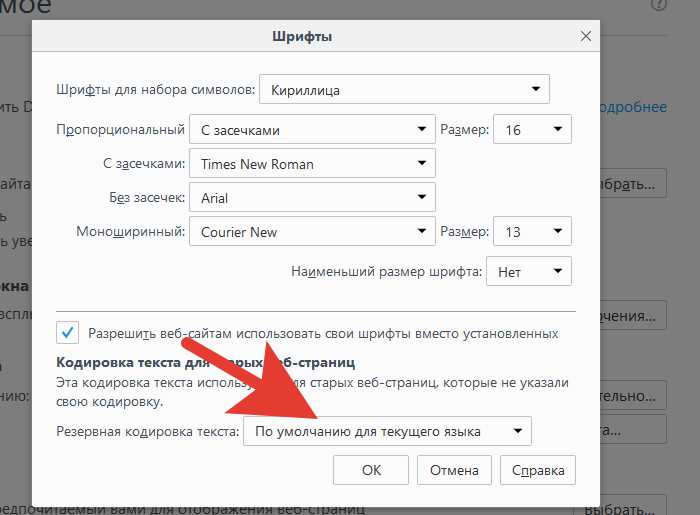
Отсутствие защиты от перебора паролей – одна из главных проблем. В отличие от более сложных систем, Word не ограничивает количество попыток ввода пароля. Это открывает возможности для автоматизированных атак с использованием программ для подбора паролей, что делает стандартную защиту паролем ненадежной для длительного использования.
Сложность пароля напрямую влияет на защиту. Даже если вы используете длинный и сложный пароль, без дополнительных мер защиты, таких как использование системы двухфакторной аутентификации или сторонних инструментов для шифрования, его можно легко взломать с помощью специально разработанных инструментов для атак на пароли Word.
Отсутствие поддержки шифрования на уровне документа – еще один важный момент. В отличие от полноценных систем шифрования, стандартная защита паролем в Word не обеспечивает полного контроля над тем, кто может открывать и редактировать документ. Это оставляет возможность для утечек данных, если файл будет передан другому пользователю, знающему пароль.
Кроме того, пароль может быть забыт, а восстановление доступа к документу через средства Microsoft является сложным и не всегда успешным процессом. В случае забывания пароля восстановить доступ без сторонних инструментов или вмешательства специалистов практически невозможно.
В совокупности, стандартная защита паролем в Word подходит только для защиты от случайных пользователей и не является надежным решением для хранения конфиденциальных данных. Для повышения безопасности рекомендуется использовать более продвинутые методы шифрования и комбинировать пароли с дополнительными мерами защиты.
Секреты хранения пароля для Word-документа без потери безопасности
Для эффективной защиты данных в Word-документе важно не только установить пароль, но и грамотно хранить его. Неправильное обращение с паролем может привести к утрате доступа или взлому. Вот несколько рекомендаций по безопасному хранению пароля.
1. Использование менеджера паролей. Это программное обеспечение позволяет хранить пароли в зашифрованном виде. Они доступны только через основной пароль, который должен быть сложным и уникальным. Такие менеджеры, как 1Password или Bitwarden, обеспечивают высокий уровень защиты и могут генерировать случайные пароли, что исключает риск выбора слабого пароля.
2. Хранение пароля в бумажном виде. Если вы предпочитаете физическое хранение, запишите пароль на бумаге и сохраните в надежном месте, например, в сейфе. Важно, чтобы доступ к этому месту был ограничен.
3. Множественные слои защиты. Помимо пароля, используйте двухфакторную аутентификацию (например, через приложение Google Authenticator), если ваша система хранения поддерживает такую функцию. Это добавит дополнительный уровень безопасности, снижая вероятность несанкционированного доступа.
4. Не храните пароль в открытом виде на компьютере. Не записывайте пароли в текстовых файлах, даже если они защищены с помощью простых методов шифрования. Эти файлы могут быть случайно открыты или украдены с помощью вредоносного ПО.
5. Регулярное обновление пароля. Даже если пароль кажется надежным, со временем его стоит обновлять. Периодическая смена пароля помогает избежать его возможной утечки через уязвимости в системах безопасности.
6. Разделение доступа. Если документ используется несколькими людьми, предоставляйте доступ к паролю только тем, кто действительно в нем нуждается. Используйте системы контроля доступа, чтобы минимизировать риски.
Соблюдение этих правил позволяет надежно защитить Word-документ от посторонних глаз, минимизируя риски утраты или взлома пароля.
Вопрос-ответ:
Как можно защитить данные в документе Word с помощью пароля?
Чтобы установить пароль на файл Word, откройте документ, перейдите в раздел «Файл», выберите «Сведения», затем нажмите «Защита документа». В открывшемся меню выберите «Шифрование с паролем», введите желаемый пароль и сохраните файл. Этот пароль потребуется при открытии документа в будущем, что обеспечит его защиту от несанкционированного доступа.
Какие шаги нужно предпринять для шифрования файла Word?
Для шифрования файла в Word нужно открыть документ и перейти в меню «Файл», затем выбрать «Сохранить как». В открывшемся окне выберите место для сохранения файла и нажмите «Инструменты» в нижнем правом углу. В меню выберите «Общие параметры» и установите флажок «Шифрование», затем задайте пароль для защиты. После этого файл будет сохранен с шифрованием.
Как можно использовать дополнительные методы защиты файла Word, помимо пароля?
Помимо использования пароля, в Word можно применить другие меры безопасности. Например, можно установить права доступа, чтобы другие пользователи могли только просматривать файл, но не изменять его. Также полезно использовать цифровые подписи для подтверждения подлинности документа и отслеживания изменений. Для этого нужно перейти в раздел «Файл», затем «Сведения» и выбрать нужные параметры защиты в «Защита документа».
Можно ли установить разные уровни доступа для различных пользователей к файлу Word?
Да, Word позволяет устанавливать различные уровни доступа. Для этого нужно открыть документ, перейти в «Файл», затем в «Сведения» выбрать «Ограничение доступа». Вы можете разрешить другим пользователям только просматривать файл или дать им право редактировать его. Для каждого пользователя можно указать свои настройки, чтобы контролировать, что они могут делать с документом.
Как защитить файл Word от копирования или печати без установки пароля?
Чтобы предотвратить копирование или печать документа, можно использовать функцию «Ограничение доступа». В разделе «Файл» выберите «Сведения» и нажмите на «Ограничение доступа». Здесь можно настроить запрет на редактирование, копирование или печать документа. Важно, что эти ограничения работают только в случае, если у пользователей есть доступ к документу, а не если они имеют его в полном объеме на своих устройствах.
Как закодировать файл Word, чтобы защитить его от несанкционированного доступа?
Для кодирования файла Word с целью защиты данных необходимо использовать функцию пароля. Чтобы установить пароль, откройте документ, перейдите в меню «Файл», выберите «Сохранить как», затем нажмите на кнопку «Инструменты» и выберите «Общие параметры». В появившемся окне введите желаемый пароль. После этого каждый раз при открытии документа будет запрашиваться пароль, что предотвратит доступ к содержимому для посторонних. Также можно выбрать шифрование, чтобы повысить безопасность данных.
Какие дополнительные методы защиты можно использовать для файла Word, помимо установки пароля?
Помимо пароля, можно использовать шифрование документа для повышения уровня безопасности. В последних версиях Microsoft Word предусмотрена возможность применения более сильных алгоритмов шифрования, таких как AES (Advanced Encryption Standard). Для этого нужно в меню «Файл» выбрать «Информация», затем «Защита документа» и включить опцию «Шифровать с помощью пароля». Кроме того, можно установить ограничение на редактирование документа, выбрав режим только для чтения или заблокировав возможность копирования текста. Такие меры помогут избежать несанкционированного редактирования или копирования данных, даже если пароль будет взломан.